
Taula de continguts:
- Autora John Day [email protected].
- Public 2024-01-30 08:14.
- Última modificació 2025-01-23 14:38.

En aquest tutorial, us mostraré com fer un robot Wall-e senzill mitjançant la placa Arduino, el xip L293N i la impressora 3D.
Pas 1: Preparació del material per al robot Wall-e
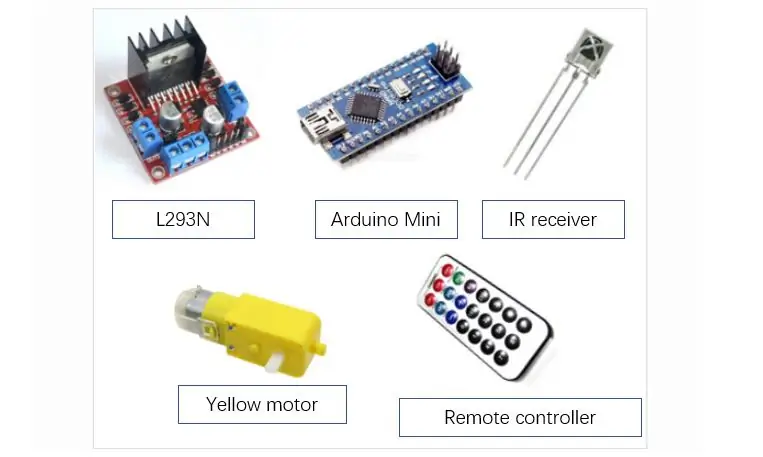
Utilitzem una placa arduino per controlar aquest robot. aquest és un mètode senzill per fer que el carretó del robot sigui com wall-e. la majoria de les parts d’aquest robot s’imprimeixen amb una impressora 3D. necessitem aquest material per construir el robot.
(1) quatre bateries d'1,5 V i la caixa de bateries. font d'alimentació del motor.
(2) una bateria de 9 V, subministrament per a la placa Arduino.
(3) una placa Arduino Mini pro, ha de ser petita per encabir-la a la caixa petita.
(4) dos petits motors grocs (motor de baixa velocitat)
(5) dispositiu de soldadura, cables i pistola de cola.
(6) dos interruptors petits. un per Arduino i un per a un servo.
(7) un xip de control del motor L293N.
(8) un receptor de senyal IR.
(9) un comandament a distància IR.
totes les parts estructurals s’imprimeixen mitjançant una impressora 3D.
Pas 2: disseny de models 3D
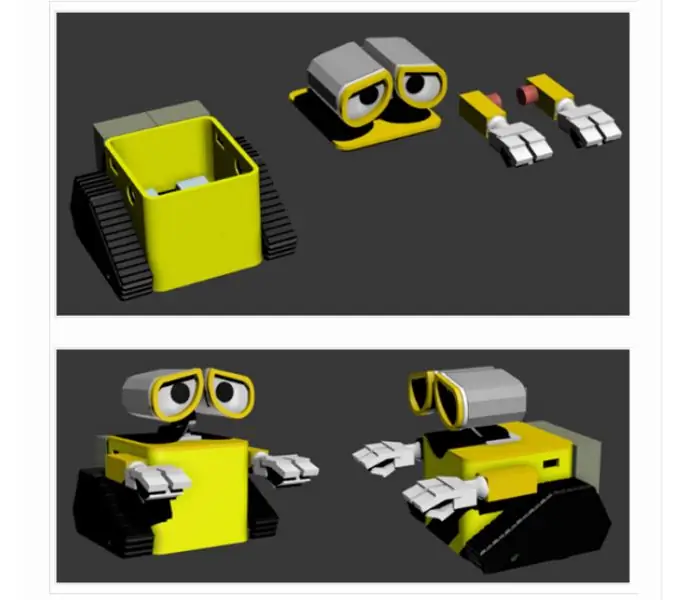
el material és molt senzill. Tingueu en compte que només tenim dos motors per controlar.
Utilitzo 3DSMAX per dissenyar aquest bonic robot WALL-E. en realitat, el robot es divideix en dues parts. la caixa de passeig incloses les rodes i la part de decoració (cap i braços).
Pas 3: imprimiu-lo mitjançant una impressora 3D
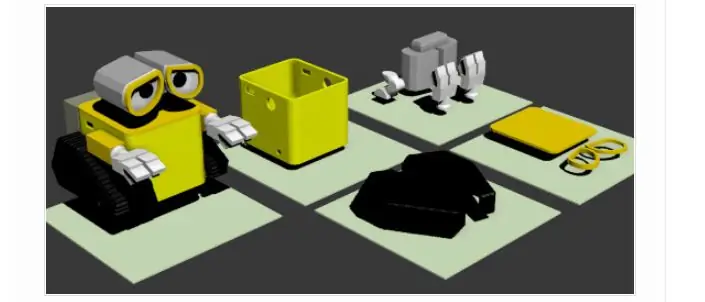

En aquest pas, faig servir 3DSMAX per ordenar diferents parts pel seu color. I després faig servir la meva impressora 3D per imprimir-les amb diferents colors.
Pas 4: Enganxeu les parts
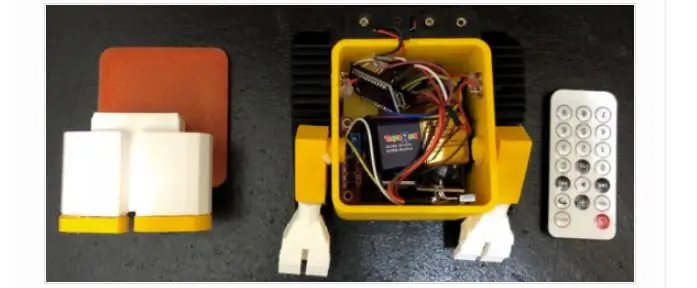
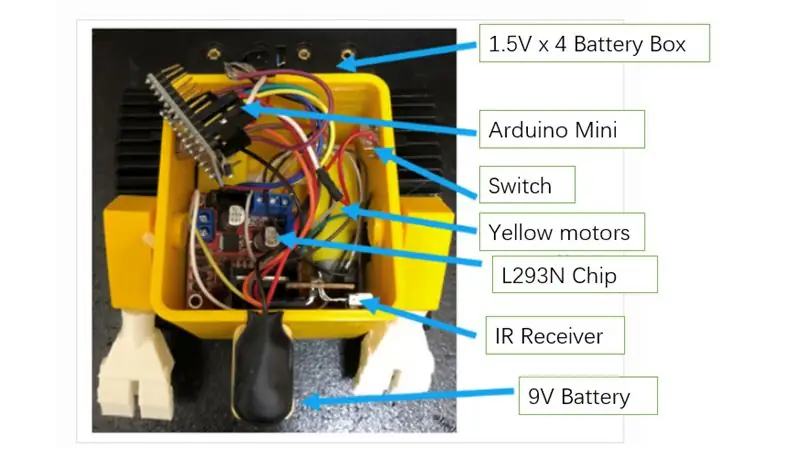
Faig servir la pistola de cola per enganxar totes les parts de fixació del robot, com ara el cap i els braços.
La placa Arduino, la bateria de 9 V, el L293N i el receptor IR es troben dins de la caixa del cos. La bateria d’1,5 V s’enganxa a la part posterior del robot. sembla la motxilla. Utilitzo l’arma per enganxar el cap i la coberta de la caixa del cos. la tapa de la roda també s’adhereix al cos.
Pas 5: escriviu el codi Arduino
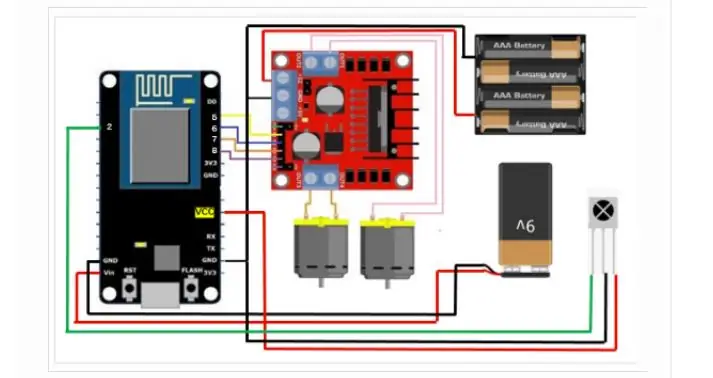
Podeu trobar el circ a la figura. Després de connectar l'Arduino, el L293N, el receptor IR i els motors, començo a escriure la font a la placa Arduino. el codi font es pot descarregar a l'enllaç següent.
Pas 6: proveu i controleu el Wall-e en funcionament
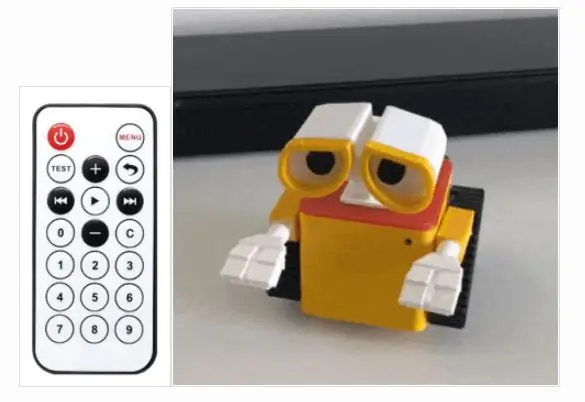

Després de muntar el robot i escriure el codi a la placa arduino. podem fer alguna prova per al robot Wall-E. Premem el botó (2) (8) (4) (6) i (5), podem controlar wall-e per anar endavant, enrere, girar a l'esquerra, girar a la dreta i aturar-se. Aquest és un senzill tutorial perquè els nens construeixin un robot Cart-Go. Gaudeix-ne!
Recomanat:
Feu un cub de mirall EASY Infinity - SENSE impressió 3D ni programació: 15 passos (amb imatges)

Feu un cub de mirall EASY Infinity | SENSE impressió 3D ni programació: a tothom li agrada un bon cub infinit, però sembla que seria difícil de fer. El meu objectiu per a aquest instructiu és mostrar-vos pas a pas com fer-ne un. No només això, sinó que amb les instruccions que us dono, podreu fer-ne un
Impressió de pantalla LCD Arduino: 4 passos

Impressió de pantalla LCD Arduino: Com fer una escriptura LCD senzilla per a arduino Aquest programa LCD és molt important per a l'escriptura LCD. Aquesta mateixa connexió es pot utilitzar en molts programes per mostrar la seva mesura
Control d’accés als aliments per a gats (ESP8266 + Servomotor + Impressió 3D): 5 passos (amb imatges)

Control d’accés als aliments per a gats (ESP8266 + Servomotor + impressió 3D): aquest projecte repassa el procés que vaig utilitzar per crear un bol automatitzat per a aliments per a gats, per al meu gat diabètic Chaz, ancian. Mira, necessita esmorzar abans d’obtenir la insulina, però sovint m’oblido de recollir el plat per menjar abans d’anar a dormir, cosa que
Comproveu Imprimir sense programari especial o impressora amb MS Excel (Impressió de xecs bancaris): 6 passos

Comproveu Impressió sense programari especial o impressora amb MS Excel (Impressió de xecs bancaris): es tracta d’un llibre de treball Excel excel·lent, que serà molt útil per a qualsevol empresa per escriure molts xecs bancaris en segon lloc als seus proveïdors. només necessiteu un ordinador amb MS Excel i una impressora normal. Sí, ara podeu
ALTAVEU BLUETOOTH IMPRESSIÓ 3D DE 20 WATTS: 9 passos (amb imatges)

ALTAVEU BLUETOOTH IMPRESSIÓ 3D DE 20 WATTS: Hola amics, Benvinguts a la meva primera publicació Instructables. Aquí teniu un parell d’altaveus Bluetooth potables que he fabricat. Aquests són altaveus de 20 watts amb radiadors passius. Tots dos altaveus inclouen un tuit piezoelèctric, de manera que
